电脑桌面换不了壁纸怎么回事 Win10桌面背景无法修改怎么办
更新时间:2023-09-18 13:00:58作者:xtliu
电脑桌面换不了壁纸怎么回事,在使用Windows 10的过程中,有时候我们可能会遇到一个问题:无法更改电脑桌面的壁纸,当我们尝试修改桌面背景时,却发现无论怎么操作都没有任何效果。这种情况可能会让人感到困扰,但不用担心,我们可以通过一些简单的方法来解决这个问题。接下来我将为大家介绍一些解决Windows 10桌面背景无法修改的方法,希望能帮助大家解决这个烦恼。
步骤如下:
1.按Win+R键,打开【运行】;输入%ProgramData%\Microsoft\Windows,点击确定。如图所示:
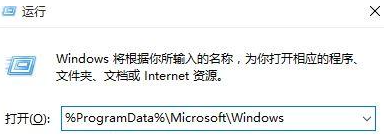
2.双击打开"SystemData"文件夹,将里面的内容全部删除;还是先按Win+R键,打开【运行】;
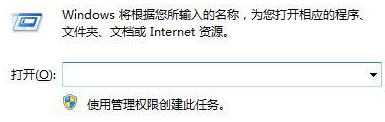
3.在运行框中输入regedit,回车进入注册表编辑器;
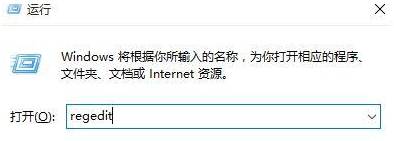
4.展开至HKEY_LOCAL_MACHINE\SOFTWARE\Microsoft\Windows\CurrentVersion\SystemProtec
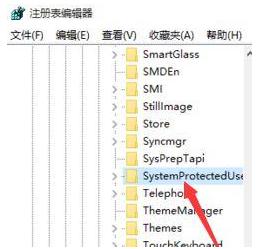
5.在右侧将除"默认"项外的所有选项删除即可,如下图。小编将里面清理干净了:
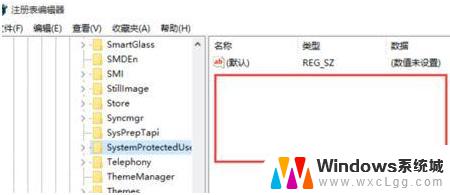
以上就是电脑桌面无法更改壁纸的解决方法,如果您遇到了此类问题,可以尝试按照小编提供的方法进行解决,希望这些内容能够对您有所帮助。
电脑桌面换不了壁纸怎么回事 Win10桌面背景无法修改怎么办相关教程
-
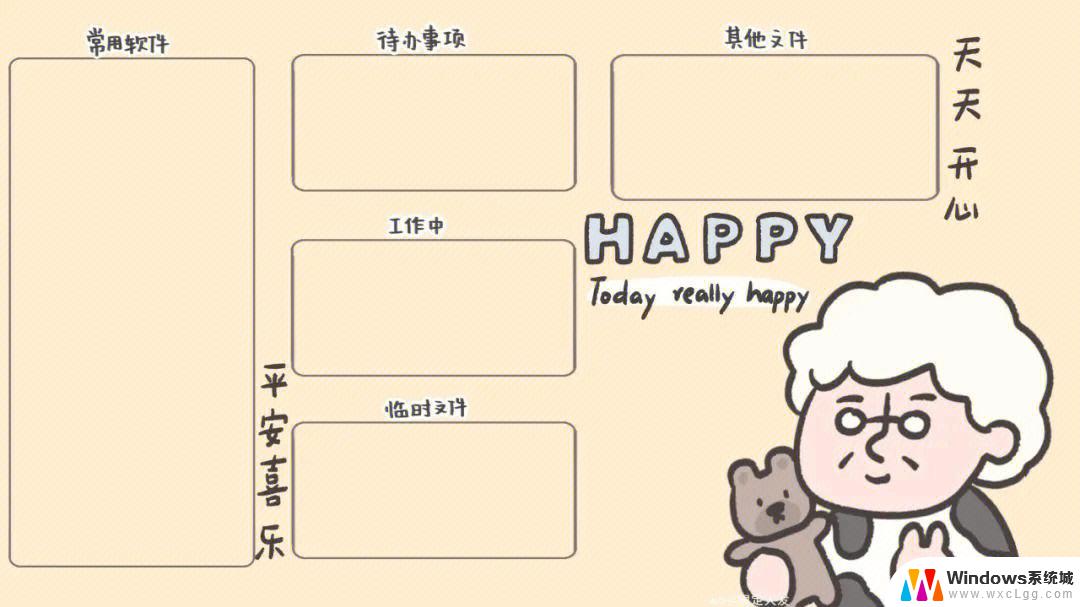 怎么改电脑桌面壁纸 Win10桌面背景图片怎么更换
怎么改电脑桌面壁纸 Win10桌面背景图片怎么更换2024-03-20
-
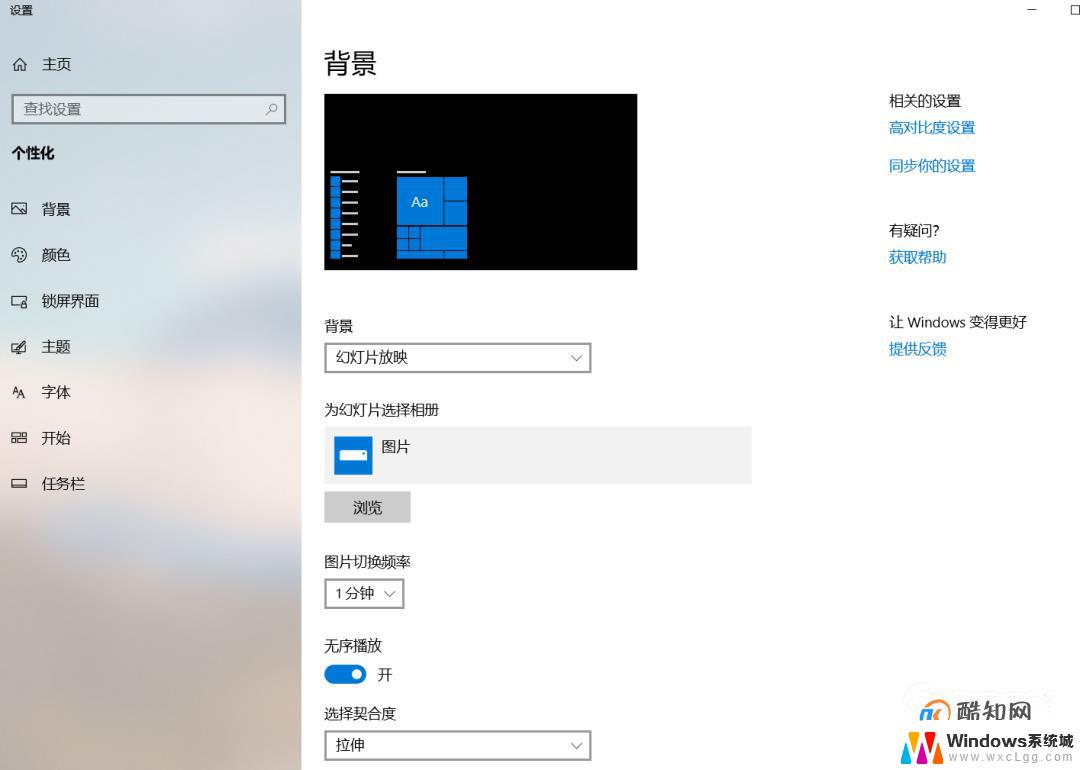 如何给电脑桌面换壁纸 Win10桌面背景修改方法
如何给电脑桌面换壁纸 Win10桌面背景修改方法2024-02-11
-
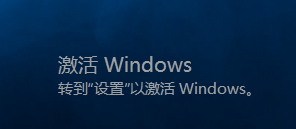 不激活怎么更改电脑桌面背景 win10更换桌面背景未激活
不激活怎么更改电脑桌面背景 win10更换桌面背景未激活2024-05-03
-
 如何修改桌面壁纸 Win10桌面背景怎么设置
如何修改桌面壁纸 Win10桌面背景怎么设置2024-07-06
-
 电脑咋设置壁纸桌面 Win10怎么更换桌面背景图片
电脑咋设置壁纸桌面 Win10怎么更换桌面背景图片2025-04-13
-
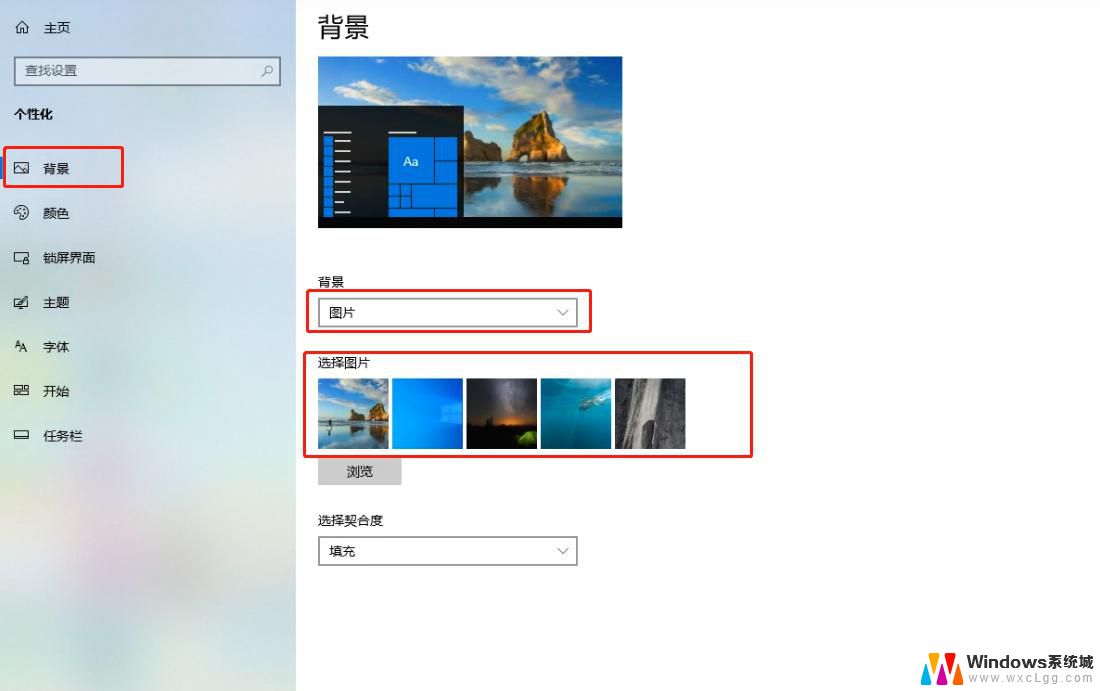 如何更改电脑壁纸桌面 Win10桌面背景怎么调整
如何更改电脑壁纸桌面 Win10桌面背景怎么调整2024-05-02
- 没有激活windows怎么换壁纸 如何在未激活的Win10更换桌面背景
- win10的背景图片怎么删除 电脑桌面壁纸怎么换
- 电脑打开桌面背景黑色 Win10桌面背景变成黑色无法更改
- 怎么看桌面壁纸在哪个文件夹 Win10桌面背景图片在哪里
- win10怎么更改子网掩码 Win10更改子网掩码步骤
- 声卡为啥没有声音 win10声卡驱动正常但无法播放声音怎么办
- win10 开机转圈圈 Win10开机一直转圈圈无法启动系统怎么办
- u盘做了系统盘以后怎么恢复 如何将win10系统U盘变回普通U盘
- 为什么机箱前面的耳机插孔没声音 Win10机箱前置耳机插孔无声音解决方法
- windows10桌面图标变白了怎么办 Win10桌面图标变成白色了怎么解决
win10系统教程推荐
- 1 win10需要重新激活怎么办 Windows10过期需要重新激活步骤
- 2 怎么把word图标放到桌面上 Win10如何将Microsoft Word添加到桌面
- 3 win10系统耳机没声音是什么原因 电脑耳机插入没有声音怎么办
- 4 win10怎么透明化任务栏 win10任务栏透明效果怎么调整
- 5 如何使用管理员身份运行cmd Win10管理员身份运行CMD命令提示符的方法
- 6 笔记本电脑连接2个显示器 Win10电脑如何分屏到两个显示器
- 7 window10怎么删除账户密码 Windows10删除管理员账户
- 8 window10下载游戏 笔记本怎么玩游戏
- 9 电脑扬声器不能调节音量大小 Win10系统音量调节功能无法使用
- 10 怎么去掉桌面上的图标 Windows10怎么删除桌面图标